 Selbst bei kleineren Problemen sucht man oft vergeblich nach einer schnellen Lösung. Sicher haben einige von Euch sich die Frage:
Selbst bei kleineren Problemen sucht man oft vergeblich nach einer schnellen Lösung. Sicher haben einige von Euch sich die Frage:
“Wie kann man den iPhone Name ändern in iTunes?” auch schon einmal gestellt. Man hat vielleicht von seinen Eltern, einem Bekannten oder einem Arbeitskollegen ein gebrauchtes IPhone geschenkt oder günstig überlassen bekommen, oder man will einfach mehrere iPhones in seinem iTunes verwalten. iTunes vergibt ja immer automatisch den im Mac oder PC hinterlegten Benutzername und fügt sein „´s iPhone“ dazu. Da kann es schon mal schnell zu doppelten Gerätenamen führen, was sich dann später bei der Synchronisation negativ auswirken würde. Das funktioniert natürlich auch wenn man sein iPad oder iPod im Namen verändern will. Hier die vermeintlich einfache Lösung.
iPhone Name ändern:
1) Verbindet das iPhone mit iTunes auf Eurem Mac oder PC
2) Zur Sicherheit vorher synchronisieren
3) Auf der linken Leiste erscheint Euer iPhone mit aktuellem Namen
4) Klickt einfach in den Namen, dann könnt Ihr den iPhone Name ändern
5) Mit Return bestätigen und es startet ein kurzer Sync-Vorgang
6) Name ist geändert.
7) Es wird ein neues Backup erstellt unter neuem Namen
Wie gesagt, das ganze funktioniert auch mit iPod, iPad oder AppleTV.


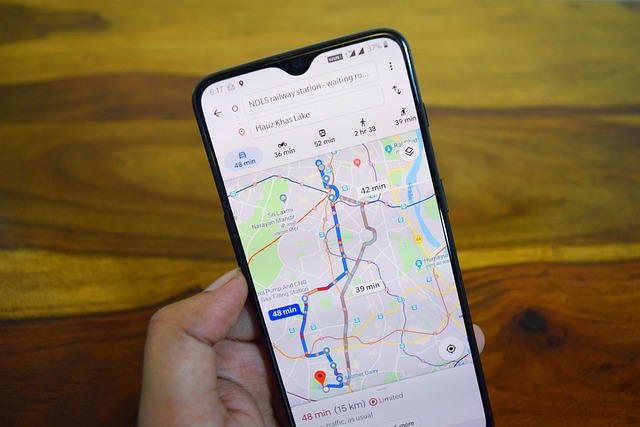

Pingback: ZDF Mediathek nun auch als iPad App - Apple Blog
…das war einer von meist hilfreichen und gelungenen Anleitungen seit langem. Danke!!! Einfach zu gebrauchen und fertig! Super.
Vielen Dank!
Pingback: 3 x 15 Euro Guthaben zu gewinnen – Die neue iTunes Karte bequem von Zuhause bestellen - Apple Blog | Apple Blog